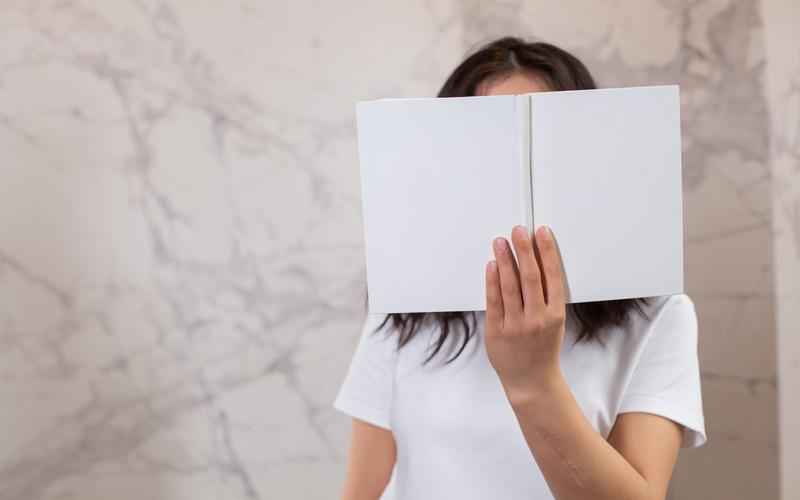优启通怎么装系统? 优启通装系统教程
小伙伴们,有没有遇到过想给电脑重装系统但不知道从何下手的问题呢?今天小编就来给大家详细讲解一下使用优启通装系统的步骤,感兴趣的话就跟着小编一起来看看吧,相信对你们会有帮助的!
我们需要准备一个容量至少8G以上的U盘。接着,下载U盘PE制作软件并解压,运行优启通制作工作。这里提醒一下大家,如果U盘中没有重要文件的话,可以开始制作啦,因为制作过程会清空整个U盘的数据,所以请大家务必事先做好备份工作哦!
进入优启通后,我们选择“U盘模式”。然后插入准备好的U盘,开始制作U盘PE启动盘。如果之前制作过其他的U盘PE,可以先还原空间再全新制作。建议U盘分区格式选择NTFS或exFAT。稍等片刻,基本上10分钟以内就可以制作完成了。
制作完成后,我们把下载好的系统镜像文件复制到U盘里面。接下来,把这个U盘插入需要重装的电脑里。注意啦,有的电脑usb3.0接口可能无法识别,这时候我们可以试着插到usb2.0接口哦。
在电脑开机后,赶紧按下启动快捷键。这时候我们会看到一个界面,上面显示可以从哪些设备启动电脑。我们用键盘的上下箭头键选择我们的USB设备,通常是我们的优盘品牌名称,然后回车确认。
进入优启通启动菜单选择界面后,我们一般选择从windows 10 PE启动,回车确认。
进入Win10 PE系统后,我们运行桌面上的“EIX系统安装”工具。在工具窗口的左边,我们选择要恢复的GHO文件,右边选择想要安装系统的目标分区,然后点击“一键恢复”。
在弹出的窗口中,我们去掉“驱动调用”的勾选,其他选项保持默认即可。确认执行后,系统就会开始自动恢复。
当系统恢复100%后,电脑会自动重启,开始全自动安装过程。这个过程大约需要10~20分钟,大家耐心等待哦!
以上就是小编给大家带来的优启通装系统教程的全部内容了,希望能够帮助到大家哦!在操作过程中如果有任何疑问,欢迎随时联系小编,我会尽力帮助大家的!